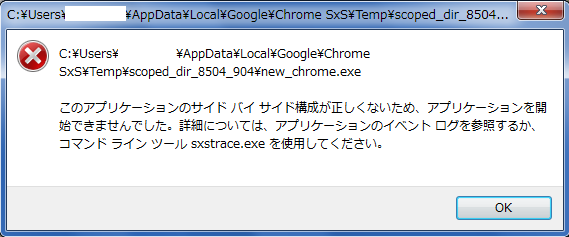
知り合いに相談されたんですがGoogleChromeで突然サイドバイサイド構成のエラーが表示されて立ち上がらなくなったようです。
↓表示されたエラーメッセージの内容書き起こし。
Chromeを起動しようとするとこのエラーメッセージが表示されて使えないとのこと。
ーーー
また、アンインストールができない場合はそのまま上書きインストールで直ったという例もあるようです。
具体的な手順は読み進めるか、もくじからどうぞ。
もくじ
サイドバイサイド構成エラーの原因
サイドバイサイド構成というのは初めて見たエラーメッセージだったので検索してみるとChromeだけで発生するエラーではないみたいで、他にはAdobe Creative Suiteで同様のエラーが発生しているという情報をよく見かけました。
んでいろいろ検索してみると、アプリケーションを動かすためのランタイムが無いからエラーが起きてるとのこと。
↓不足しているランタイムをインストールすれば直ると書かれているページ。
これは、使用するアプリケーションに必要な Visual C++ ライブラリのランタイムコンポーネントをインストールすればエラーが出なくなる。
引用元:「このアプリケーションのサイドバイサイド構成が正しくないため、アプリケーションを開始できませんでした。」というエラーが出て起動できない
↓こちらは「依存モジュールのバージョン確認」という、なんだか呪文のような・・・。
めちゃくちゃ要約すると実行ファイルが依存しているモジュールが見当たらないというわけだ。
開発環境のバージョンや再頒布パッケージが足りないことが主な原因で、不足しているモジュールをインストールすれば解決することもある。
Chromeの再インストール
Chromeでサイドバイサイド構成関連のエラーを探してみるとMicrosoftコミュニティに自分と同じ事例がありました。
そして返信にはChromeを再インストールしてみてはどうかと回答されています。
まずは以下を試してみてはいかがでしょう。
1) Google Chrome の入れ直し
参考 : Google Chrome のアンインストール
ランタイムのインストールうんぬんはよくわからないのでとりあえずChromeを再インストールして直るようであればそれが一番簡単そう。
Chromeのアンインストール
まずは上記にもあるとおりGoogleChromeをアンインストール。
↓アンインストールの手順はこちら。公式ヘルプ。
Windows XP、Vista、7、8、10すべてのバージョンについてアンインストール手順が説明されています。
Googleヘルプ:Google Chromeのアンインストール
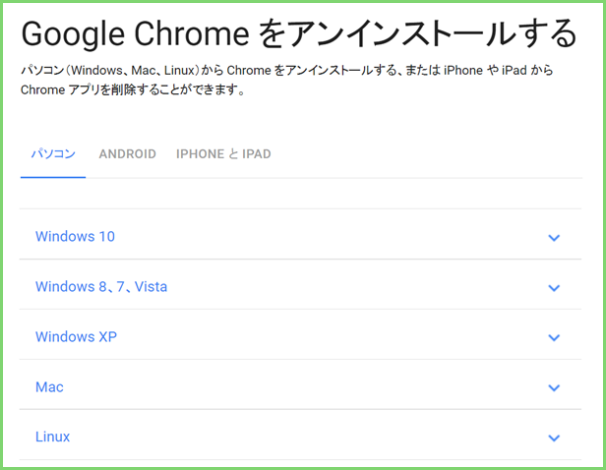
※ファイルの置き場所などの問題でアンインストールができない場合、そのまま次のインストール作業(上書きインストール)をやってみてください。
Chromeのインストール
アンインストールが完了したらGoogle Chromeを再インストール。
※現在Chromeが使えない状況だと思うので、EdgeやFirefoxなど、ほかのWebブラウザで作業してください。
↓Chromeのダウンロードページはこちら。
公式:パソコン版 Chrome
「Chromeをダウンロード」をクリックして、
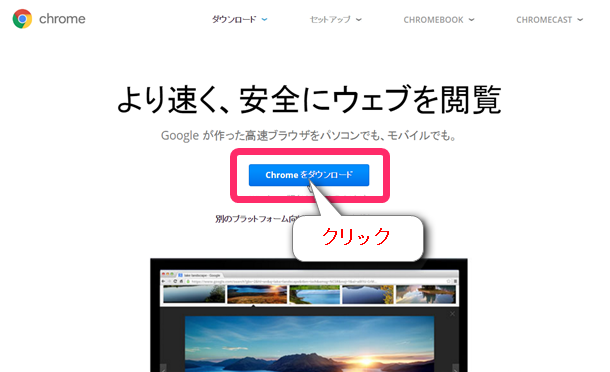
「同意してインストール」をクリックすればダウンロードが始まります。

あとはダウンロードされたexeファイルをクリックすれば指示通りクリックしていけばインストール完了。
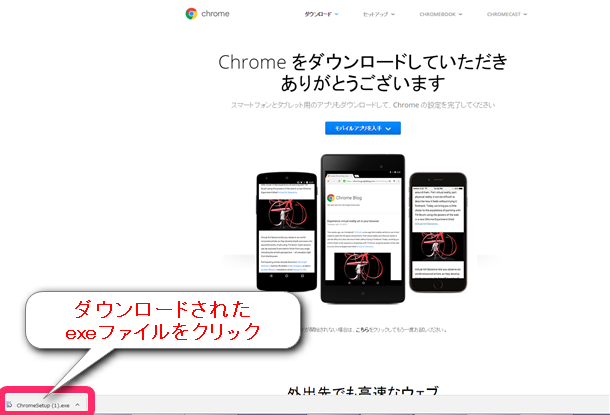
結果、再インストールするだけでサイドバイサイド構成エラーは出なくなりChromeが使えるようになりました。
お気に入りや拡張機能の復元について
ふだんからGoogleアカウントでログインしてChromeを使っているなら、再インストール後にGoogleアカウントでログインすれば、お気に入りや拡張機能は元に戻ります。
↓環境が戻るか不安な場合は、お気に入りのバックアップを取っておきましょう。
Chrome からブックマークをエクスポートする
- Chrome を開きます。
- 画面右上のオプション アイコンをクリックします。
- [ブックマーク] > [ブックマーク マネージャ] の順に選択します。
- ブックマーク マネージャの [管理] メニューをクリックします。
- [HTML ファイルにブックマークをエクスポート] を選択します。
Chrome のブックマークが HTML ファイルとしてエクスポートされ、このファイルを別のブラウザにインポートできます。
見知らぬエラーが出たらエラーメッセージで検索
こういう見たことがないエラーメッセージが表示された時の基本としてエラーメッセージでGoogle検索してみるというのが重要です。
エラーメッセージの中にある特徴的なキーワードでGoogle検索してみましょう。今回の場合は「サイドバイサイド構成」という部分ですね。
「サイドバイサイド構成 エラー」とか「サイドバイサイド構成 エラー Chrome」とかで検索すると、原因や解決方法がわりと簡単に見つかります。
ーーー


ありがとうございました。大変助かりました。グーグルが開かなくて困っていたPC音痴のオバサンにもできました。本当にありがとうございました。